Microsoft khởi động Office cùng Windows nhưng chậm hệ thống hơn
Việc khởi động Office cùng với Windows 11 không chỉ tiết kiệm thời gian mà còn nâng cao hiệu suất làm việc cho người dùng. Trong bài viết này, chúng ta sẽ khám phá lợi ích, tính năng “Startup Boost”, các yêu cầu cũng như cách tùy chỉnh tính năng này, giúp bạn tối ưu hóa công việc văn phòng hàng ngày một cách hiệu quả nhất.
1. Tại Sao Nên Khởi Động Office Cùng Windows 11?
Khởi động Office cùng với Windows 11 đã trở thành một lựa chọn phổ biến cho nhiều người dùng. Điều này không chỉ giúp tiết kiệm thời gian mà còn nâng cao hiệu suất làm việc khi các ứng dụng như Word hay Excel được mở ngay khi bạn khởi động máy tính. Một số ưu điểm chính bao gồm:
- Tiết kiệm thời gian khi bắt đầu công việc.
- Nâng cao trải nghiệm người dùng với các ứng dụng Office luôn sẵn sàng sử dụng.
- Giảm thời gian chờ đợi và tăng hiệu suất tổng thể của phần mềm.
2. Tính Năng “Startup Boost” và Cách Hoạt Động
Tính năng “Startup Boost” là một trong những cải tiến mới mà Microsoft đã ứng dụng để giúp các ứng dụng Office như Word và Excel khởi động nhanh hơn. Khi Windows 11 được khởi động, “Startup Boost” sẽ tối ưu hóa quá trình mở các ứng dụng Office, cho phép chúng hoạt động ngay lập tức mà không cần phải chờ lâu để tải toàn bộ phần mềm.
Cách hoạt động của tính năng này phụ thuộc vào việc Office chuẩn bị các tệp cần thiết để mở ứng dụng ngay khi máy tính khởi động. Điều này giúp giảm thiểu thời gian khởi động và tăng hiệu suất làm việc cho người dùng.
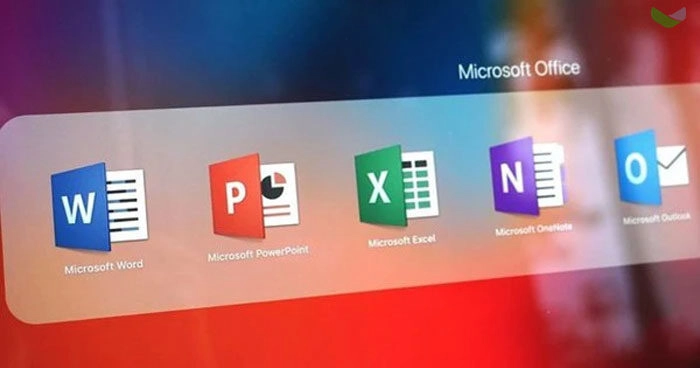
3. Điều Kiện Cần Thiết Để Kích Hoạt Tính Năng
Để có thể sử dụng tính năng “Startup Boost”, máy tính của bạn cần phải đáp ứng một số yêu cầu cơ bản:
- Có ít nhất 8GB RAM để xử lý nếu chạy đồng thời nhiều ứng dụng.
- Có ít nhất 5GB dung lượng trống trong ổ đĩa để lưu trữ tạm thời các tệp cần thiết cho việc khởi động.
- Phiên bản Office phải là Microsoft 365 được cập nhật mới nhất.
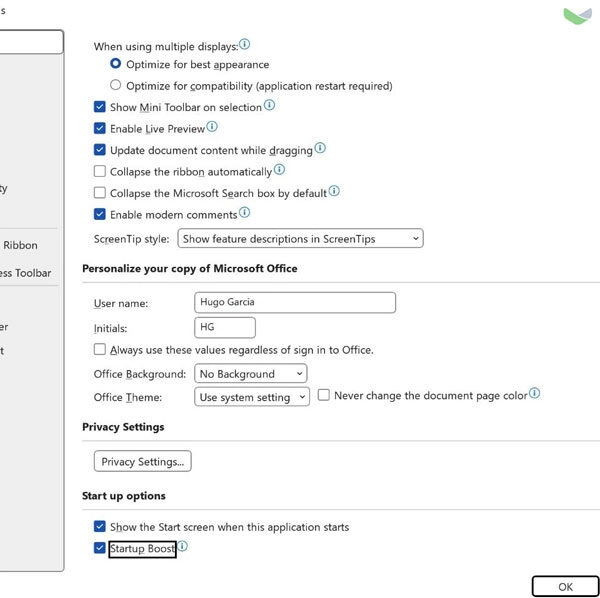
4. So Sánh Hiệu Suất Khi Khởi Động Office Cùng Windows Và Mở Như Thông Thường
Khi so sánh giữa việc khởi động Office cùng Windows và mở nó như thông thường, dấu hiệu rõ ràng về hiệu suất sẽ xuất hiện:
- Khởi động cùng: Thời gian tải ứng dụng giảm từ 30% đến 50%.
- Mở thông thường: Thời gian khởi động kéo dài có thể từ 10-15 giây hoặc hơn.
Nhìn chung, tính năng này giúp người dùng không phải chờ đợi lâu để bắt đầu công việc, rất hữu ích cho những ai thường xuyên sử dụng các ứng dụng văn phòng.
5. Cách Tùy Chỉnh Tùy Chọn Khởi Động Office Trong Windows 11
Để tùy chỉnh việc khởi động Office cùng Windows, bạn có thể thực hiện các bước sau:
- Mở ứng dụng Office như Word hoặc Excel.
- Đi đến phần cài đặt.
- Tìm tùy chọn “Khởi động cùng Windows” và tích hoặc bỏ tích tùy theo sở thích.
Ngoài ra, người dùng cũng có thể tạo tác vụ trong Task Scheduler để kiểm soát cách mà ứng dụng Office được khởi động cùng hệ điều hành.
6. Những Rủi Ro Có Thể Gặp Phải Khi Sử Dụng Tính Năng Khởi Động Cùng
Mặc dù có nhiều ưu điểm, việc khởi động Office cùng với Windows 11 cũng đi kèm một số rủi ro:
- Gia tăng sử dụng RAM có thể gây ra hiện tượng chậm máy nếu hệ thống không đủ mạnh.
- Giảm hiệu suất làm việc của máy tính trong những tác vụ nặng hơn.
- Có thể gây ra xung đột với các ứng dụng khởi động cùng khác hoặc gây lỗi hệ thống.
7. Lời Khuyên Để Tối Ưu Hóa Hiệu Suất Máy Tính
Để tăng cường hiệu suất máy tính khi sử dụng Windows 11 và Office, bạn có thể thực hiện những điều sau:
- Đảm bảo máy tính có đủ dung lượng trống trên ổ đĩa cứng.
- Cập nhật hệ điều hành và phần mềm Office thường xuyên.
- Thực hiện các biện pháp tối ưu hóa cấu hình máy tính.
- Giám sát sự hoạt động của các ứng dụng khởi động cùng máy để tránh tốn tài nguyên.
8. Kết Luận: Lợi Ích và Khuyết Điểm Của Việc Khởi Động Office Cùng Windows 11
Khởi động Office cùng với Windows 11 mang lại nhiều lợi ích cho người dùng, nhất là tăng hiệu suất và giảm thời gian khởi động. Tuy nhiên, cũng có những khuyết điểm như gia tăng tài nguyên hệ thống tiêu thụ, là điều cần được cân nhắc kỹ lưỡng.
Tùy thuộc vào nhu cầu sử dụng và cấu hình máy tính, người dùng có thể quyết định có nên kích hoạt tính năng này hay không. Việc tối ưu hóa máy tính và thường xuyên duy trì các cập nhật sẽ giúp cải thiện đáng kể trải nghiệm sử dụng Office trên Windows 11.
Bằng phong cách viết chặt chẽ, logic nhưng không kém phần gần gũi, Nguyễn Trường Nam giúp độc giả dễ dàng tiếp cận những kiến thức công nghệ mới nhất. Các bài đánh giá, phân tích và hướng dẫn của anh luôn cung cấp góc nhìn đa chiều, giúp người đọc hiểu rõ và ứng dụng công nghệ vào cuộc sống và công việc một cách hiệu quả.

